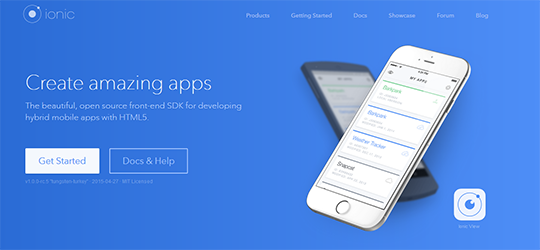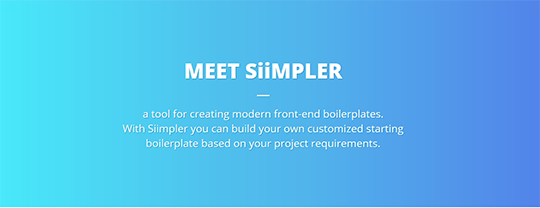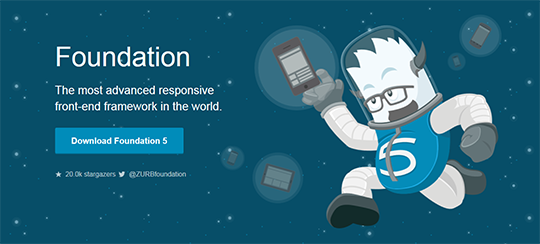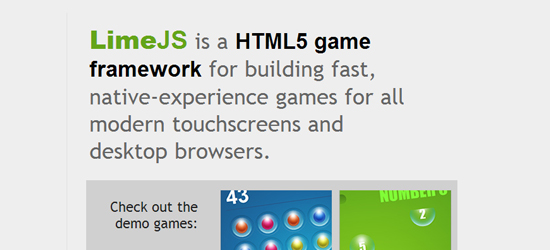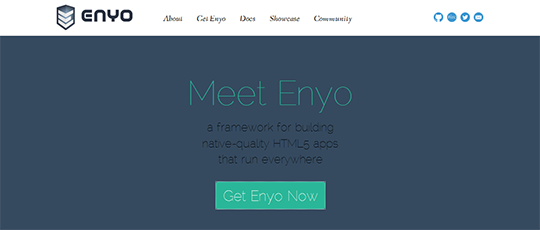|
大多数的 web 开发者一直在用关键点来寻找动态的框架,这样能简化他们的设计和开发工作。 HTML5 框架在所有的 web 浏览器和手机应用上都展现了优秀的性能。它不仅简化了 HTML5 开发中 CSS 开发的沉重负担,还提高了网站的可见性。主要的原因是 HTML5 提供了独有的特征,例如特殊的架构标签,动画,浏览器支持等。 最近,大量的 HTML5 框架在行业内可免费获得,这使得 HTML5 开发者们不知道到底哪一个框架才是最好的。为了避免上述问题,本文在下面会列出 2015 年最流行的 5 个框架,让我们一起以一个简单的方式来开始讨论吧。 如果你是 web 设计者并准备用 HTML5 进行设计工作,现在是时候开始阅读了。 |
|
|
Ionic 是一个神奇的框架和强大前端开源系统,使用先进的 web 技术比如 CSS、HTML 和 JS 来创建令人惊叹的手机应用。它已经定制了在所有手机设备上的快速操作,并且确保简单的功能和大量的手机组件。 您可以通过一个命令创建来测试和使用基于任何平台上的 ionic 应用。此外,该框架为它自己的组件提供了一套 Angular 指令(自定义的 HTML 元素),从而使它可以简单的编写一行 HTML 代码。类似指令,它使用视图动画逻辑,异步通信,Angular 的触摸识别和 HTML 清洁处理。 |
Siimpler
Siimpler 是一个简单的 HTML 开发框架,他可以通过选择你自己喜欢的部分,来帮助你快速又简单的创建 HTML5 开发结构。根据你的项目需求,你可运用 Siimpler 开发你自己熟悉的前端结构。网络设计者们也可以通过使用 Siimpler 框架类的文件和文件夹来无缝的开始一个 web 项目。 Foundation
Foundation 是世界上最精妙的前端响应框架,同时,它可以兼容所有的浏览器和网络设备。Foundation 拥有移动友好型的用户接口,并且获得了许多的原件来帮助你快速又完美的建立一个响应站点。Foundation 设置了许多关键的特性,例如 HTML,CSS UI 原件,模板,小代码块,含有按钮,表单,字体,导航等功能的响应组件。 |
|
针对于所有的最新的桌面浏览器和触屏设备,LimeJS 对于有用户经验的游戏开发者而言是最好的和最强大的开发框架。LimeJS 对于在线游戏开发而言能够带来更好的功能和更快的开发过程,而且适合所有的浏览器和触屏设备。
Enyo 是一个开源的 JavaScript 框架,该框架能够让你创建顶级的 HTML5 应用程序,该应用程序能够运行在各种各样的电子设备上,比如说手机,台式机,笔记本,电视,以及 web 应用。对于很多流行的手机公司开发的重要应用都是采用该框架实现的。 最后: 这篇文章谈论的是对于一个 HTML 开发公司的独特的功能,操作,需求,以及 HTML5 框架的最好的表现。 |
from:http://www.oschina.net/translate/top-html5-frameworks-in-2015